Fotoğrafları LG Telefondan Bilgisayara Aktarmanın Kolay Yolları
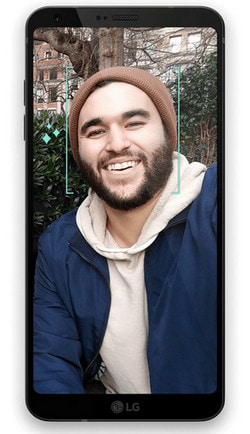
LG G6 gibi LG telefon, fotoğrafçılık keyfini yaşamanızı sağlar. LG telefon ile fotoğraf çekmeyi seviyorsanız, fotoğrafları bilgisayarda taramak isteyebilirsiniz. Peki, fotoğrafları LG telefondan bilgisayara aktarma zor bir iş değil. Aşağıdaki kısımda 2 kolay yolu listeliyoruz, tarayıp istediğiniz yolu bulabilirsiniz.
1. Çözüm: LG Transfer Aracı ile Fotoğrafları LG Telefondan Bilgisayara İndirin
DrFoneTool – Telefon Yöneticisi (Android), fotoğrafları LG telefondan bilgisayara hızlı bir şekilde aktarmanıza yardımcı olan harika bir LG Aktarım aracıdır. Fotoğrafları aktarabilmeniz için, müzik, kişiler, videolar ve daha fazlasını LG G6/G5/G4/G3/G2’den PC’ye kolayca aktarın.

DrFoneTool – Telefon Yöneticisi (Android)
Resimleri LG Telefondan Bilgisayara Aktarın
- Müziklerinizi, fotoğraflarınızı, videolarınızı, kişilerinizi, SMS’lerinizi, Uygulamalarınızı vb. bilgisayara yedekleyin ve kolayca geri yükleyin.
- Telefonunuzun verilerini netleştirmek için kopyaları silmek, videoyu yeniden adlandırmak, kişileri, SMS’leri vb. yeniden düzenlemek için tek tıklama.
- Telefondan Telefona Transfer – Her şeyi iki cep telefonu arasında aktarın.
- Tek tıkla kök, gif oluşturucu, zil sesi oluşturucu gibi vurgulanan özellikler.
- Samsung, LG, HTC, Huawei, Motorola, Sony vb. 3000’den fazla Android cihazla (Android 2.2 – Android 8.0) sorunsuz çalışın.
LG Transfer aracının Windows veya Mac sürümünü bilgisayarınıza indirip kurmanız yeterlidir. Her iki sürüm de oldukça benzer şekilde çalıştığından, burada size Windows sürümünde yapılan basit adımları göstereceğiz.
1. Adım. LG telefonu bilgisayara bağlayın
Bilgisayarda DrFoneTool’u çalıştırın. Ardından modüle girmek için ana arayüzdeki ‘Telefon Yöneticisi’ne dokunun.

LG telefonunuzu USB kablosuyla bilgisayarınıza bağladıktan sonra. Ardından, bu araç cihazlarınızı algıladıktan sonra LG telefonunuz birincil pencerede görünür.

2. Adım. Fotoğrafları LG’den bilgisayara aktarın
Sol kenar çubuğunda, yanındaki üçgeni tıklayın. Fotoğraflar. Fotoğraf altında kategori, LG telefonunuzdaki tüm fotoğraf klasörleridir. Bir klasör açın ve dışa aktarmak istediğiniz fotoğrafı seçin. Ardından, tıklayın Dışa Aktar > PC’ye Dışa Aktar. Bilgisayara göz atın ve hedefi ayarlayın. Ardından fotoğraf aktarımı başlar. Bittiğinde, tıklayın Kapanış or Klasörü Aç Bilgisayarınızdaki dışa aktarılan fotoğrafları kontrol etmek için

Tüm LG fotoğraflarını tek bir tıklamayla PC’ye yedeklemek için doğrudan ‘Cihaz Fotoğraflarını PC’ye Yedekle’ sekmesine tıklayın.

2. Çözüm: Resimleri LG Telefondan Bilgisayara USB Kablosuyla Aktarın
Bu kolay. Tek ihtiyacınız olan bir USB kablosu.
- İlk olarak, LG telefonunuzu bilgisayara bağlamak için Android USB kablosunu takın. Bilgisayar anında LG telefonunuzu algılayacaktır.
- Sonra şuraya git Bilgisayarım ve LG sürücüsünü açın. Gördüğünüz gibi çektiğiniz fotoğraflar DCIM klasörüne kaydediliyor.
- Ardından bu klasörü açın ve favori fotoğraflarınızı bilgisayara sürükleyip bırakın.
Kulağa kolay geliyor, değil mi? Ancak, genellikle LG telefonunuzda çektiklerinizin yanı sıra daha fazla fotoğraf olduğu gerçeğini görmezden gelebilirsiniz. Bu fotoğraflar genellikle LG telefonunuzda uygulama oynamanın veya internette arama yapmanın sonuçlarıdır ve kolayca göz ardı edilir. Bunları fark etseniz bile, LG telefonunuzda çok fazla klasör olduğu düşünüldüğünde onları bulmak kolay değil. Peki bu fotoğrafları sizin çektiğiniz fotoğraflar kadar kolay bulup bilgisayara kopyalamak mümkün mü?
Yukarıda iki yol var LG telefondan bilgisayara nasıl fotoğraf aktarılır. DrFoneTool – Telefon Yöneticisi (Android), resimleri aktarmanıza ve yedeklemenize de yardımcı olabilir, müzik, kontaklar, uygulamalar, LG’den bilgisayara SMS.
Neden indirmiyorsunuz bir deneyin? Bu kılavuz yardımcı olduysa, arkadaşlarınızla paylaşmayı unutmayın.
En son makaleler

